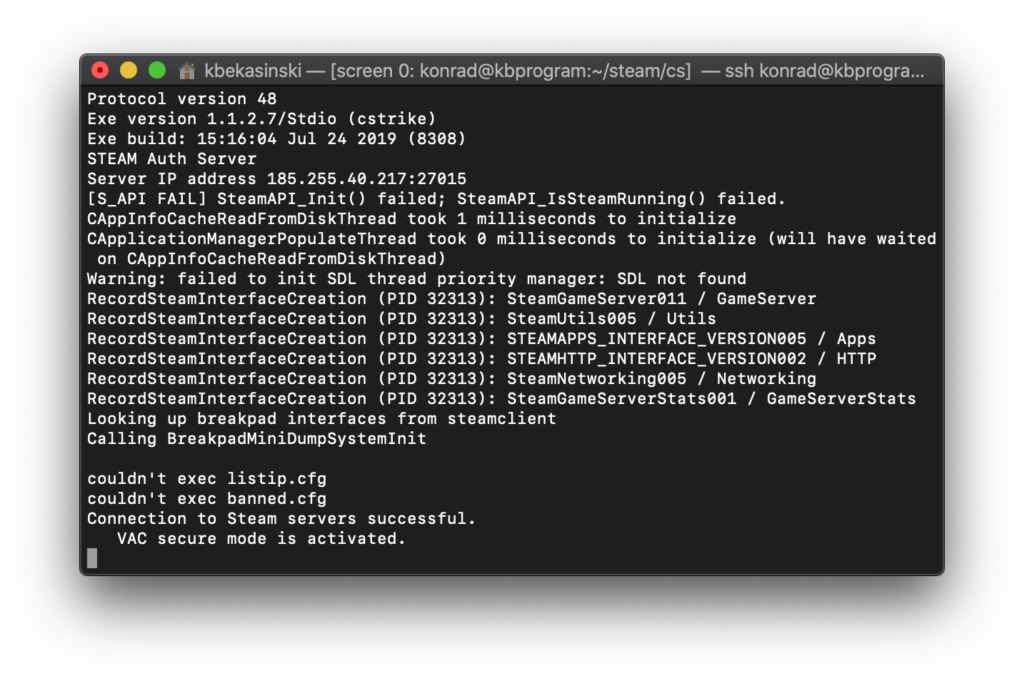
W poprzednim wpisie z tej serii opisywałem uruchomienie serwera Minecraft, tym razem czas przyszedł na inną popularną grę sieciową – CS 1.6. Opisany poniżej sposób uruchomienia serwera przydatny jest dla osób, które posiadają usługę serwera VPS bądź mają taki serwer we własnym domu. Oczywiście serwer ten uruchomimy w systemie linux – w moim przykładzie będzie to Fedora.
Steamcmd
Steamcmd jest narzędziem niezbędnym do uruchamiania różnych serwerów gier ze Steam, w tym CS 1.6. Wymaga on do działania 32 bitowych bibliotek, których najprawdopodobniej nie posiadasz w swoim systemie, dlatego na początek należy je zainstalować, w przypadku Fedory będzie to wyglądało tak:
sudo dnf install glibc.i686 libstdc++.i686
Steamcmd możemy pobrać z oficjalnej strony Valve. Zróbmy to jednak już bezpośrednio na serwerze, zakładam, że jesteś już połączony przez SSH do swojego serwa. Najpierw stwórzmy katalog, w którym całość się znajdzie i do niego przejdźmy:
mkdir ~/steam cd ~/steam
Teraz pobieramy wspomniany wcześniej plik np. przy pomocy programu wget czy curl:
wget http://media.steampowered.com/client/steamcmd_linux.tar.gz
Po pobraniu pliku, które jest archiwum TAR, należy je rozpakować:
tar xvfz steamcmd_linux.tar.gz
Teraz w naszym katalogu powinno pojawić się kilka plików i katalogów włącznie z steamcmd. Możesz go uruchomić wpisując w konsoli:
./steamcmd.sh
Przy pierwszym uruchomieniu steamcmd powinien pobrać niezbędne aktualizacje a następnie będzie gotowy do dalszego działania.
Pobieranie HLDS – serwer CS 1.6
Po uruchomieniu steamcmd musimy się zalogować. Do pobrania HLDS nie potrzebujemy logować się na nasze konto steam, wystarczy zalogować się anonimowo:
login anonymous
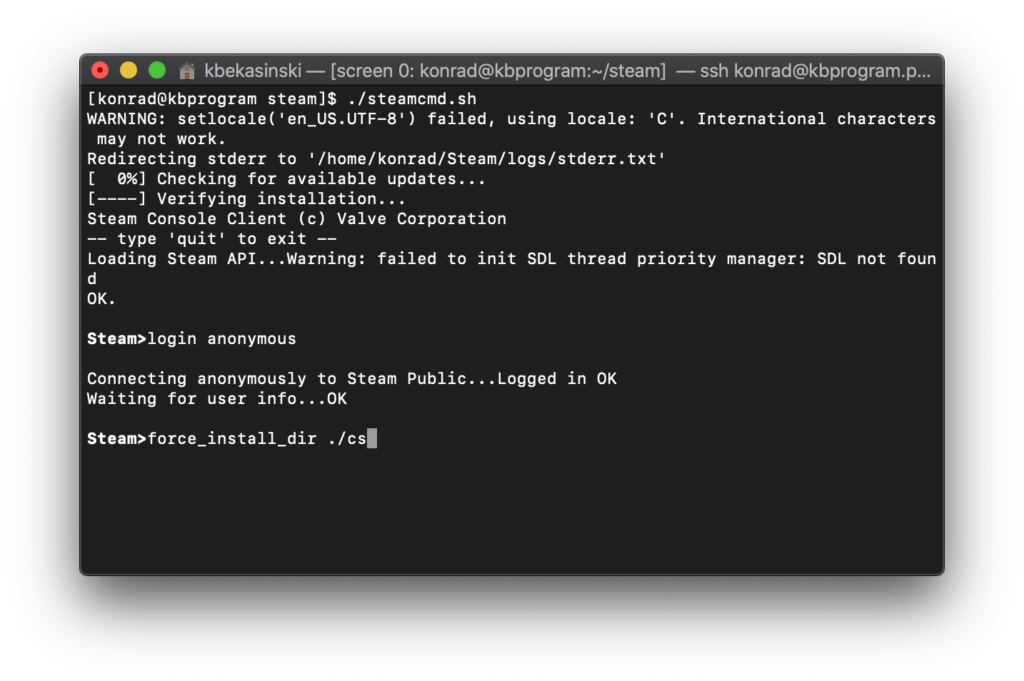
Po zalogowaniu możemy już pobrać serwer CS, lub tak jak ja wybrać najpierw katalog, do jakiego serwer ten zostanie zainstalowany:
force_install_dir ./cs
W ten sposób serwer zostanie zainstalowany do katalogu (w moim przypadku) home/konrad/steam/cs. Teraz możemy już uruchomić pobieranie serwera:
app_update 90 validate
90 to numer aplikacji odpowiadający serwerowi CS. Lista serwerów gier jakie można zainstalować przez steamcmd znajduje się tutaj. Po wpisaniu tej komendy steamcmd zacznie pobierać serwer. W ten sposób można również aktualizować go do najnowszej wersji w późniejszym czasie.
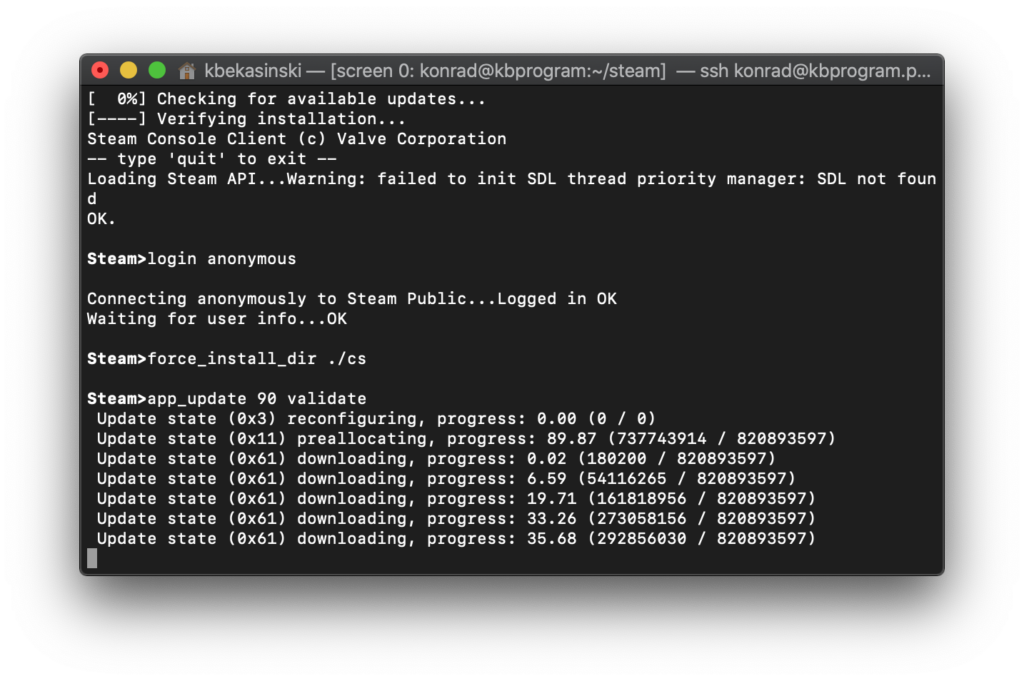
Gdy steamcmd zakończy pobieranie serwera, aby opuścić to narzędzie wystarczy wpisać w konsoli polecenie quit.
Uruchamianie serwera CS 1.6 z linii komend
Aby uruchomić serwer, przejdźmy do katalogu, do którego został pobrany w poprzednim kroku:
cd ~/steam/cs
Aby nasz serwer działał ciągle, nawet po wylogowaniu z SSH powinniśmy go uruchomić używając narzędzia screen, jeśli go nie mamy w swoim systemie, zainstalujmy je.
sudo dnf install screen
Następnie tworzymy sobie screena dla naszego serwera:
screen -S "CS"
Teraz możemy wpisać komendę uruchamiającą serwer wraz z podstawową konfiguracją tegoż serwera:
./hlds_run -game cstrike +autoupdate +port 27015 +maxplayers 15 +map de_dust2
Myślę, że nie ma konieczności opisywania parametrów, jakie użyliśmy z poleceniem hlds_run gdyż są one czytelnie nazwane. Nasz serwer powinien się uruchomić i zacząć oczekiwać na pierwszych graczy. Możemy zatem opuścić screena poprzez wciśnięcie kombinacji klawiszy CTRL + A + D. Gdy po ponownym zalogowaniu do serwera chcesz powrócić do screena z CSem, wpisz:
screen -R "CS"
Uruchomiony serwer może wyświetlać jakieś drobne błędy i ostrzeżenie np. o niemożliwości załadowania plików konfiguracyjnych – trzeba je dopiero stworzyć 😉
Odblokowanie portu na zaporze
Ostatnim krokiem jest sprawienie, aby serwer był widoczny w internecie. Domyślnie zapora sieciowa blokuje ruch przychodzący do serwera, toteż powinniśmy dodać dla tej zapory wyjątek dla portu naszego serwera. Na Fedorze zrobimy to tak:
sudo firewall-cmd --permanent --add-port=27015/udp sudo firewall-cmd --reload
Podsumowanie
Opisane uruchomienie serwera to dopiero początek – otrzymujecie goły serwer z domyślną konfiguracją, która wymaga wielu poprawek by grać komfortowo. Jednak konfiguracja serwera to temat na osobny artykuł 🙂

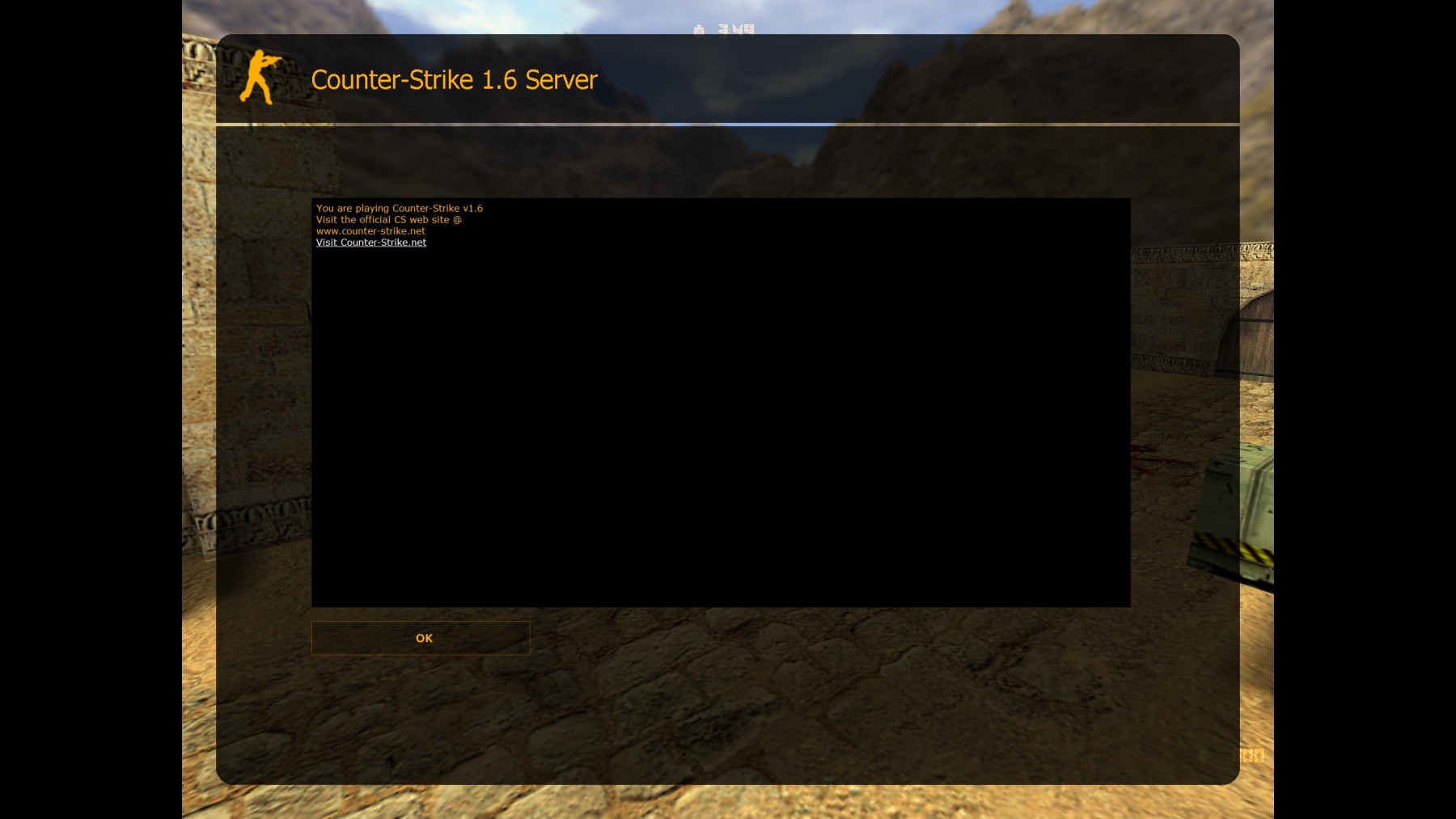

0 komentarzy